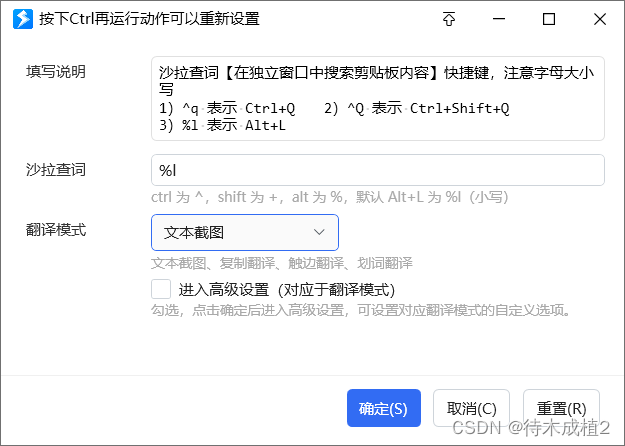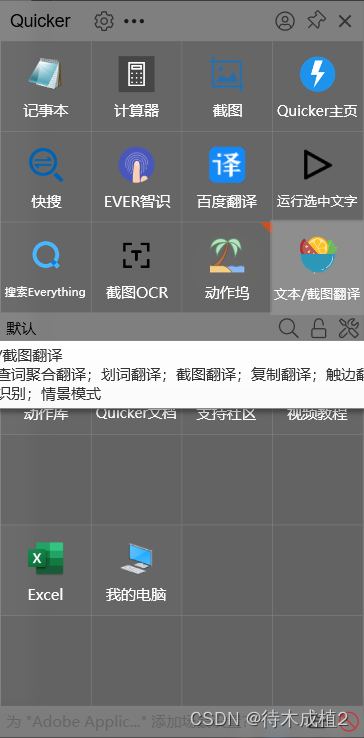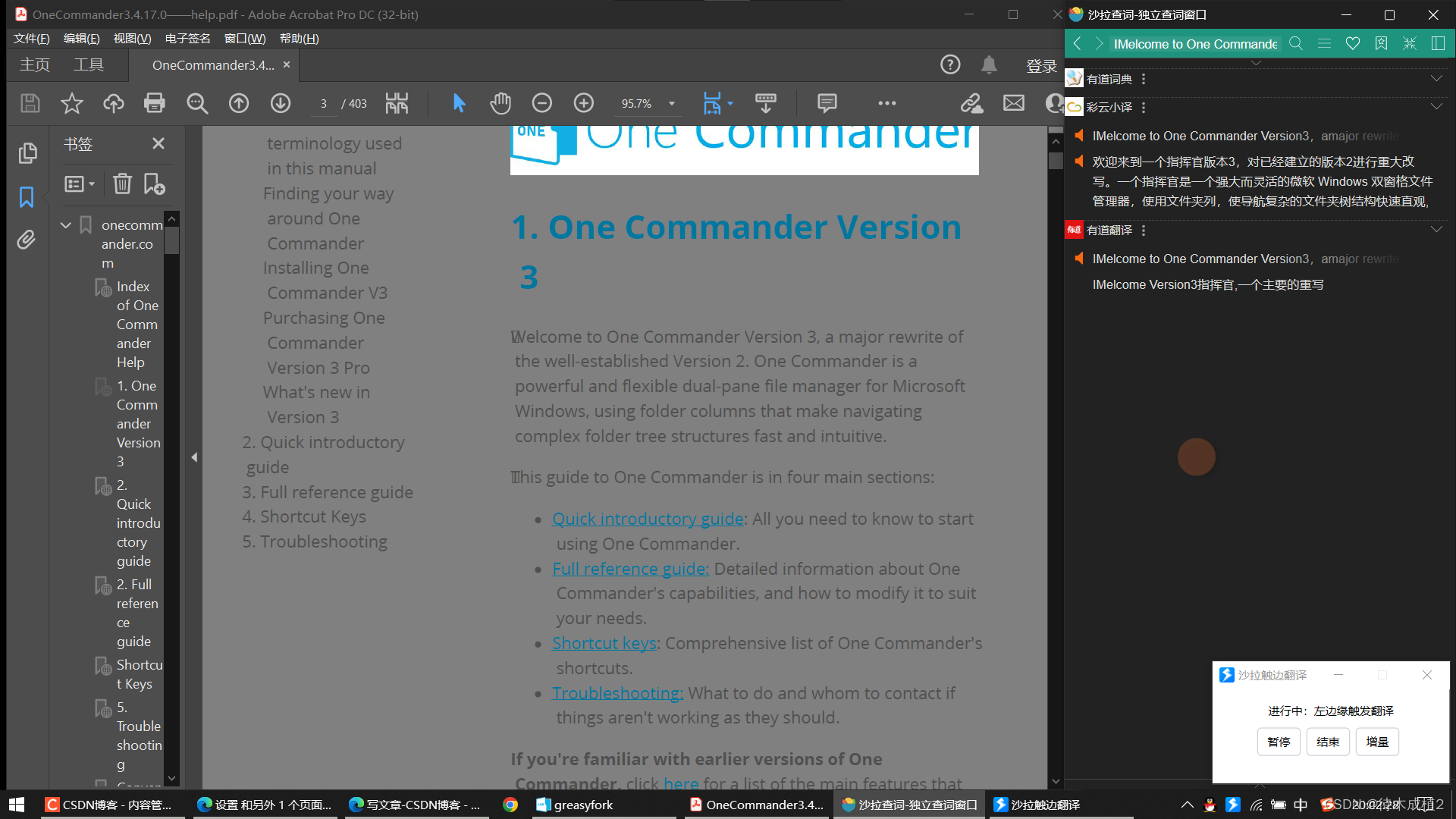程序员+本硕博——高效软件

程序员+本硕博——高效软件
- windows10
-
- one commander:家庭使用免费,不需要买pro
-
- 总体介绍
- 栏目布局:默认左右双栏,可以隐藏,可以换成上下双栏
-
- 隐藏
- 上下双栏
- 切换分栏导航:【两个】文件栏,【右上角】都有
- 标签页:
- 收藏夹组:
- 搜索
- 文件批处理:部分需要Pro
- 设置:整个软件的【左下角】
- 快捷键
-
- 中文
- 英文
- 合并
- Quicker
-
- 官方:下载等 服务
- 熟悉自己笔记本的按键:触摸板
- 加入【沙拉查词】
- 可能出现的问题
-
- 全局:快捷键用不了
- 没有权限:读取剪贴板
- 运行
windows10
one commander:家庭使用免费,不需要买pro
参考目录:
WINDOWS 资源管理器代替品:多标签 + 双栏 + 高颜值:ONE COMMANDER 3:https://www.423xz.com/problem/2625.html
Shortcut Keys:https://onecommander.com/help/4._Shortcut_Keys.html
总体介绍
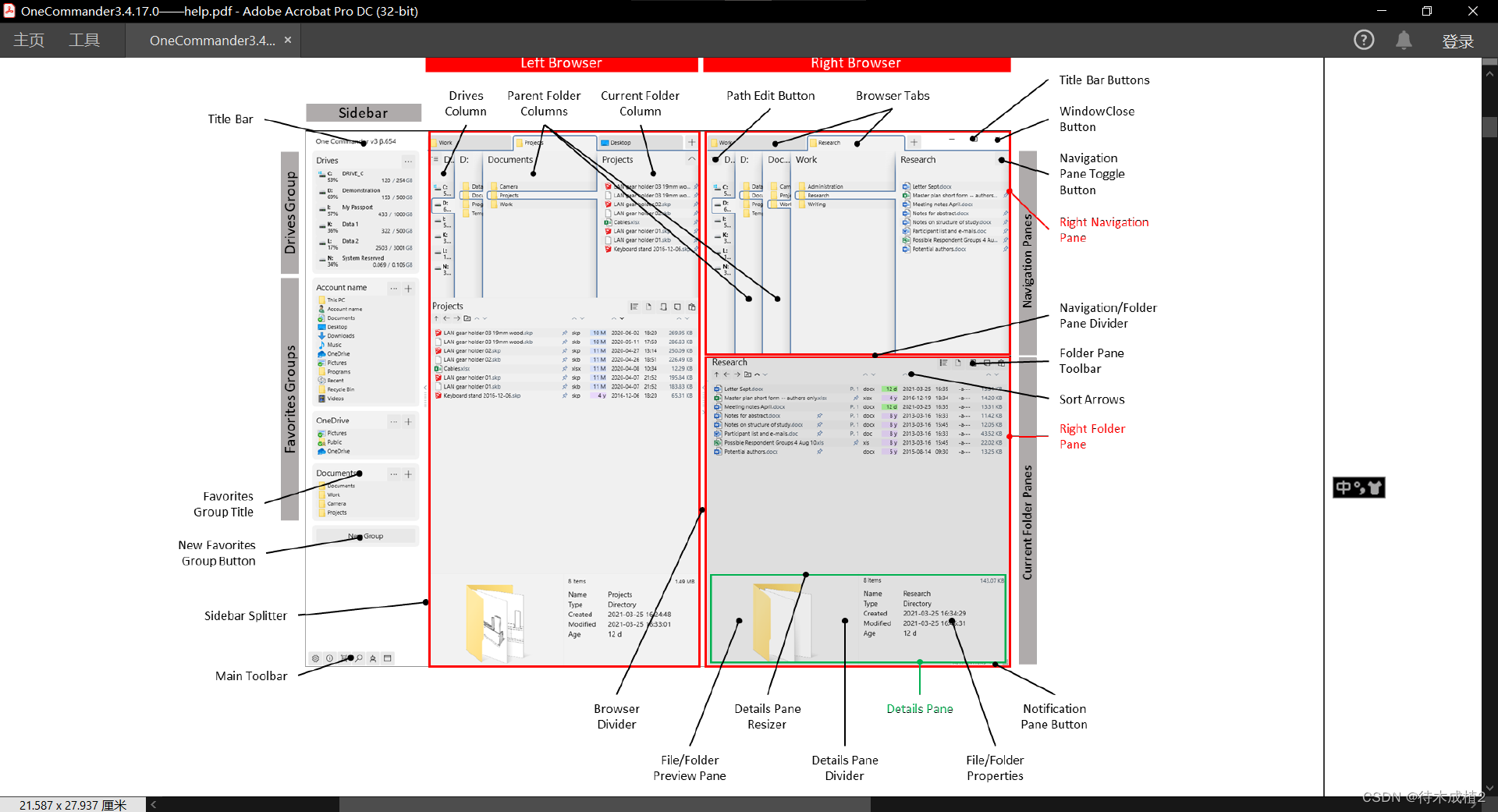
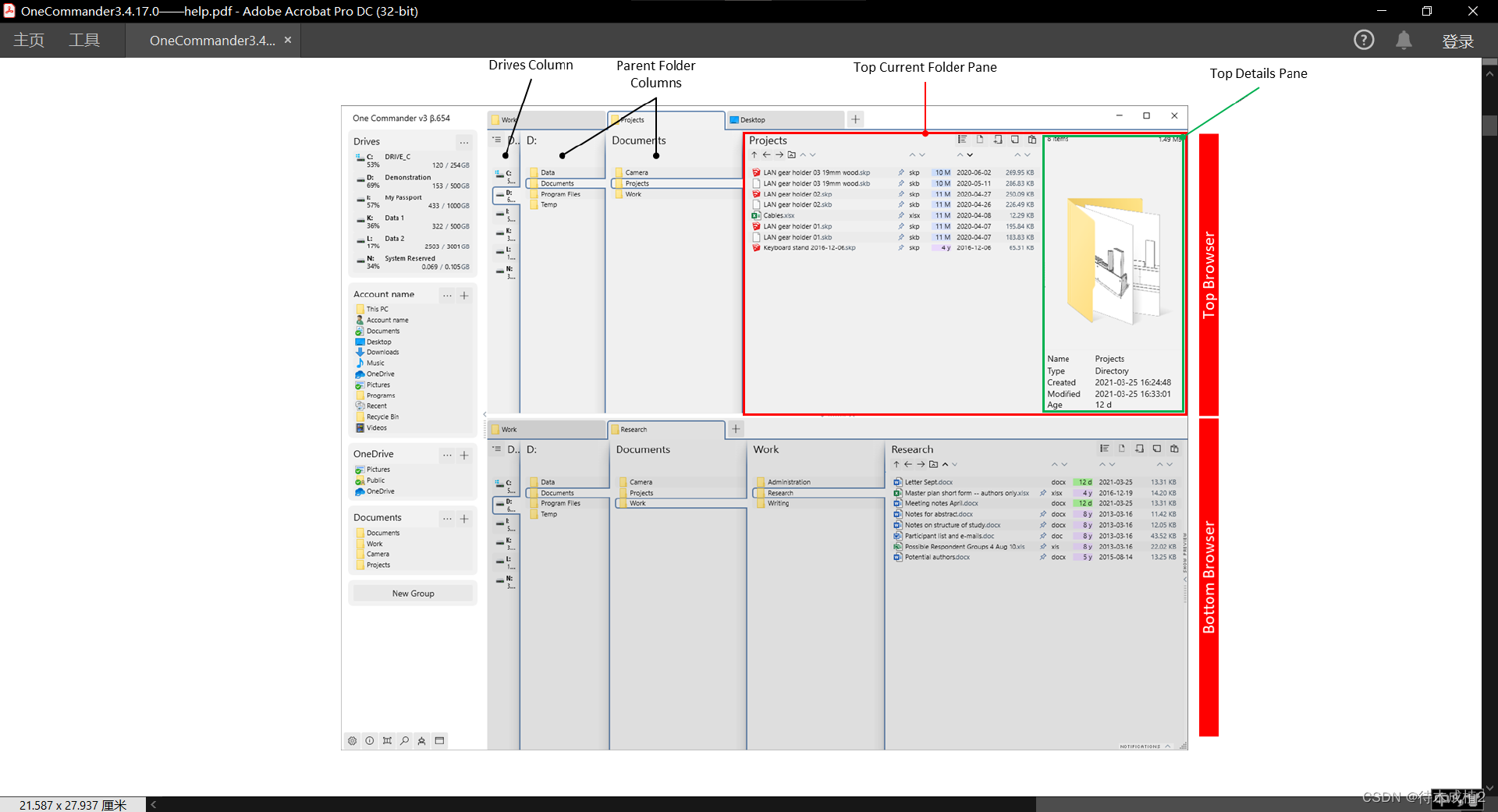
栏目布局:默认左右双栏,可以隐藏,可以换成上下双栏
软件默认采用侧边+左右双栏的模式,同时支持显示文件属性、预览等功能。
栏目布局:如果你不需要双栏,平时只用到标签功能,也可以隐藏掉一个栏目。有意思的是软件还支持文件夹多栏目布局,当你鼠标移动到文件夹栏目时会有一个动画效果的切换,非常棒。
隐藏
鼠标左键点击,如下图的红圈,即可【隐藏】【右边栏】。
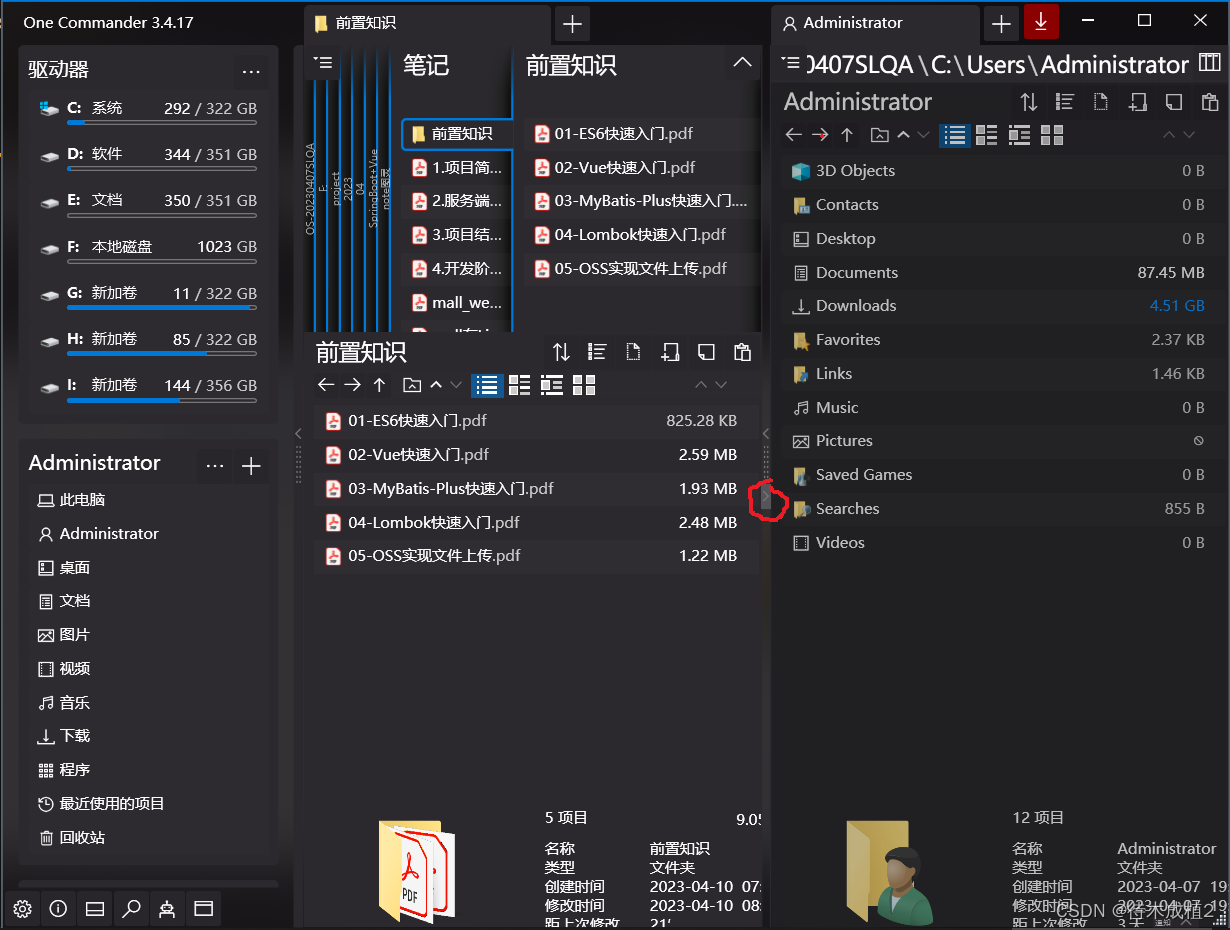
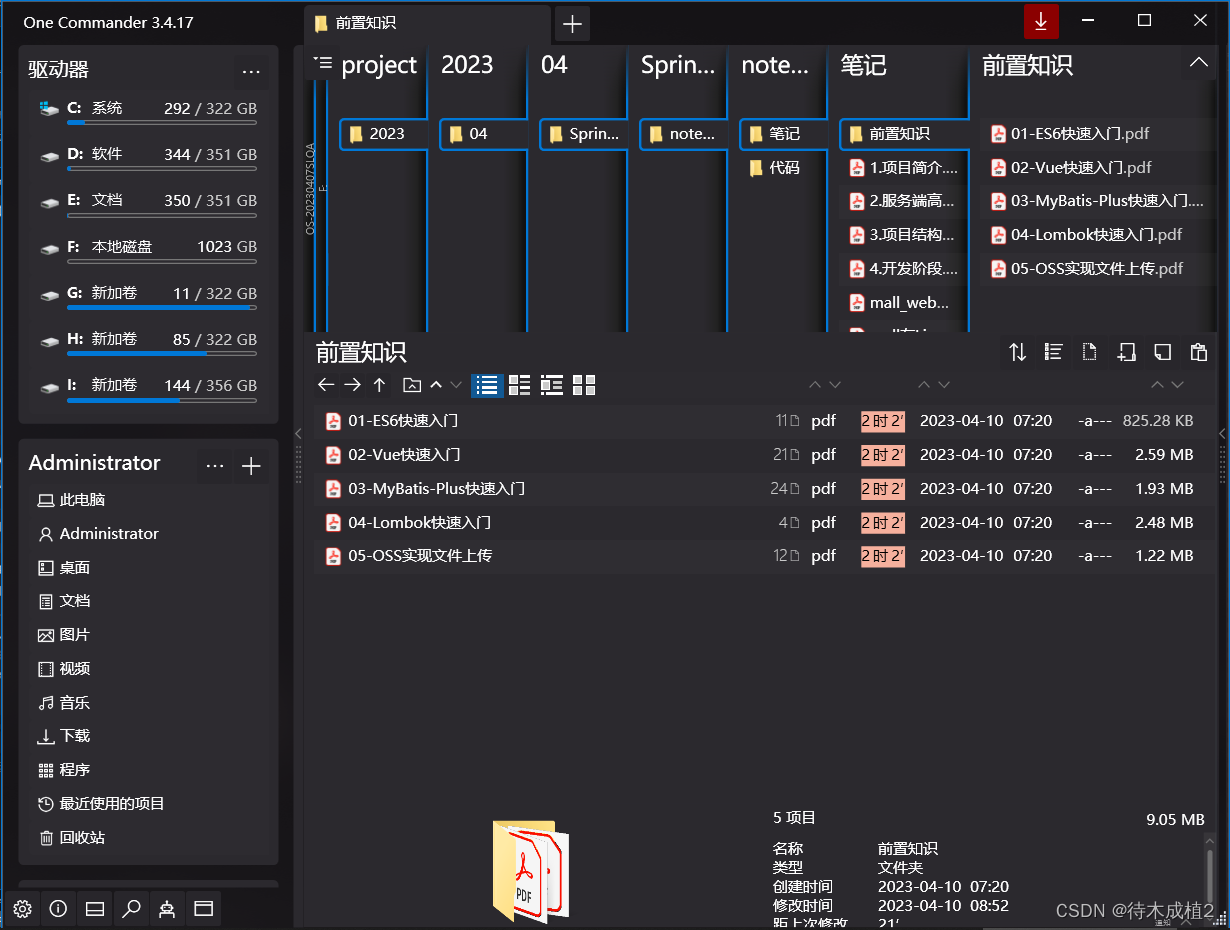
上下双栏
整个软件界面的【左下角】,【Main Tool Bar】第三个,设置右边
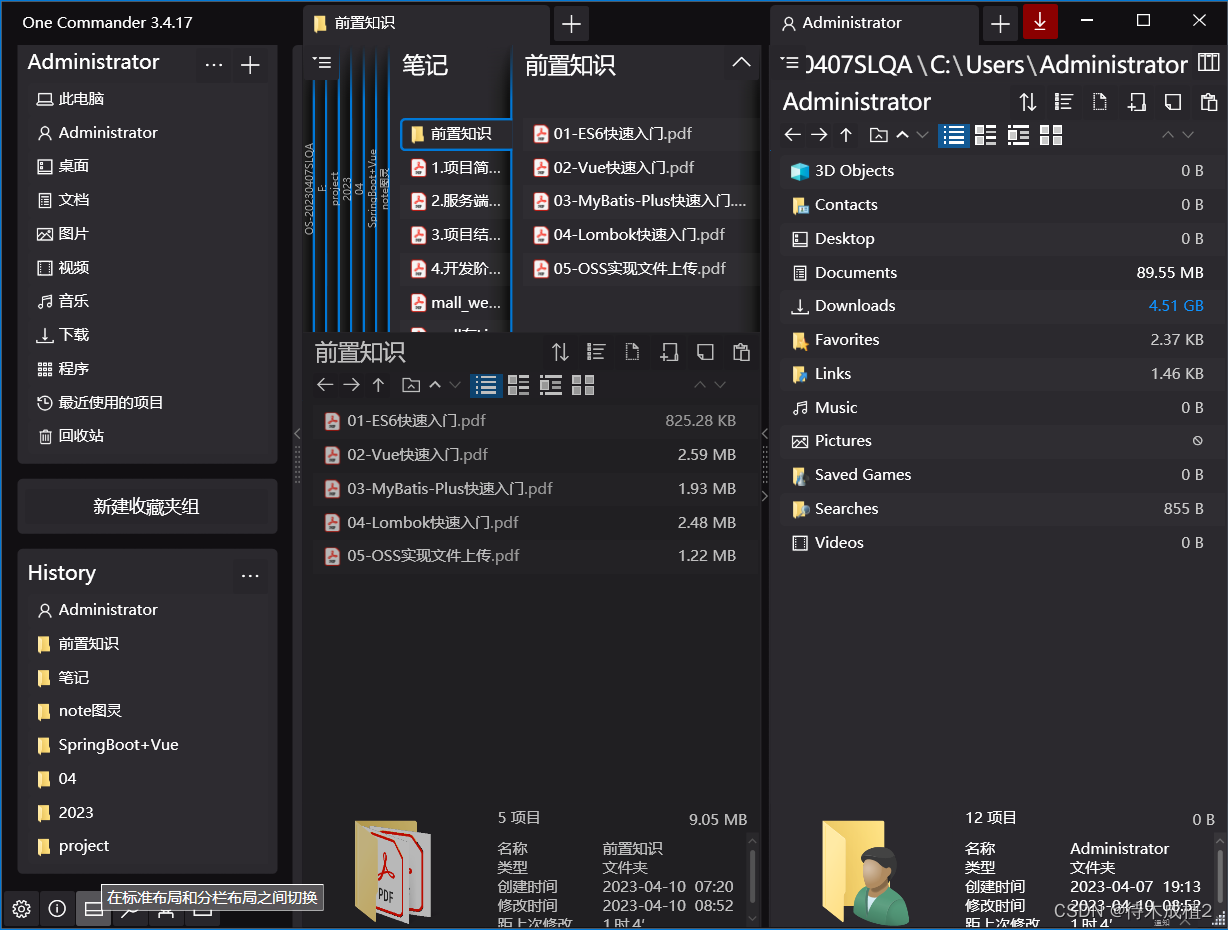
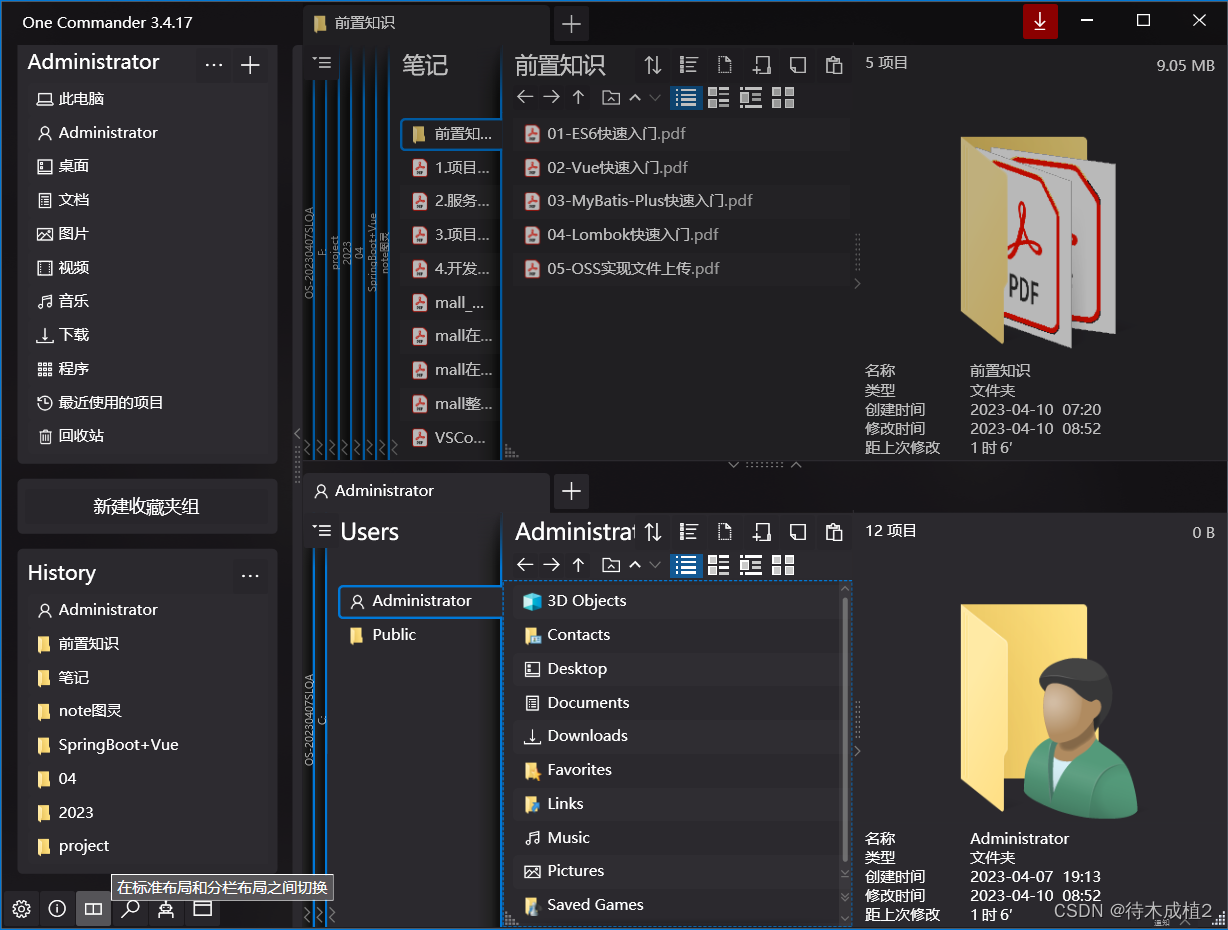
切换分栏导航:【两个】文件栏,【右上角】都有
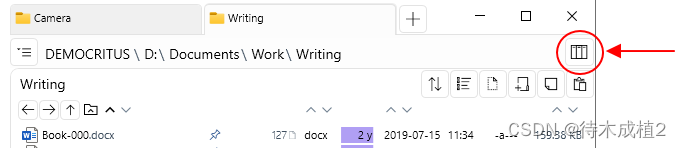
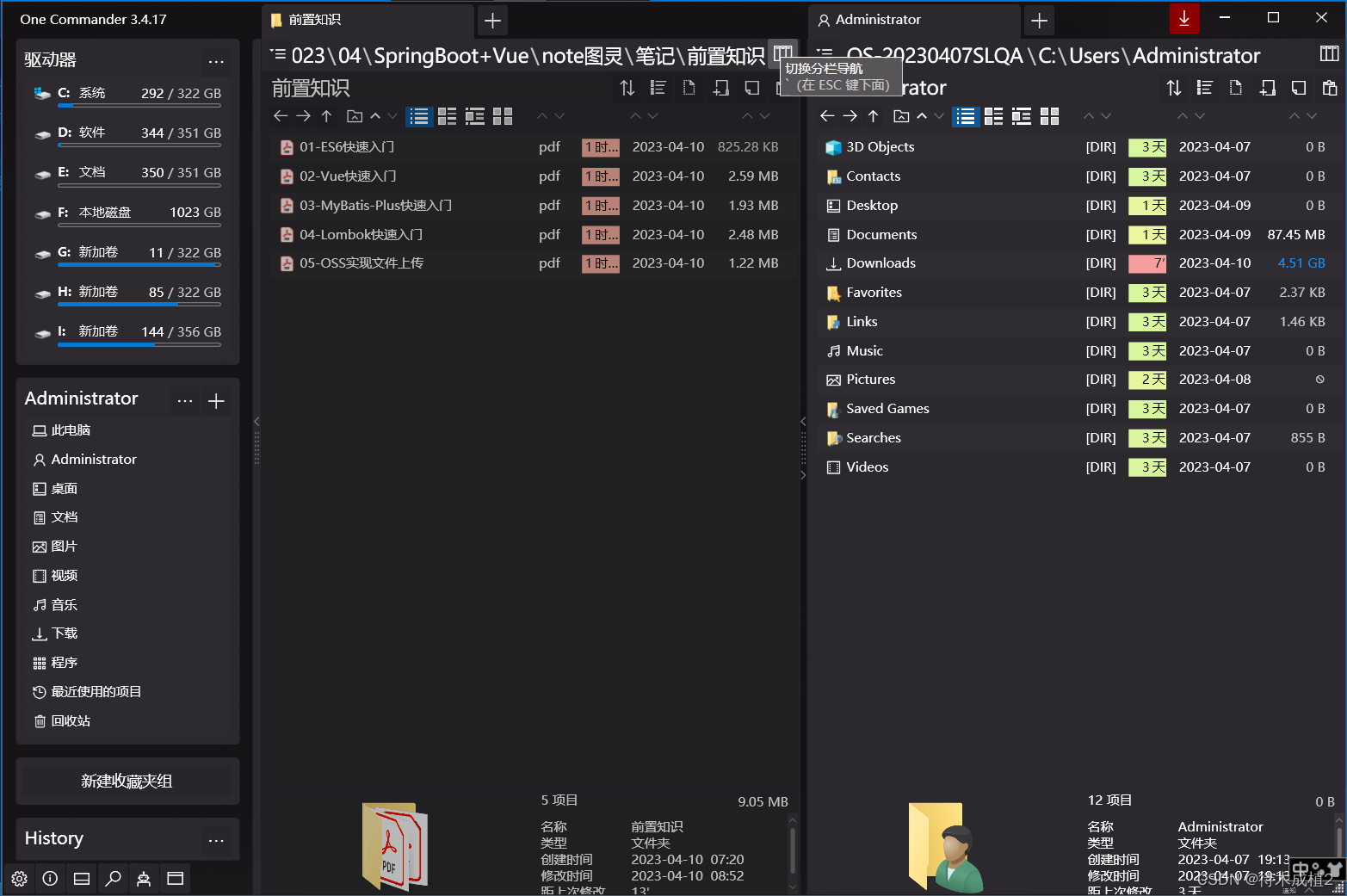
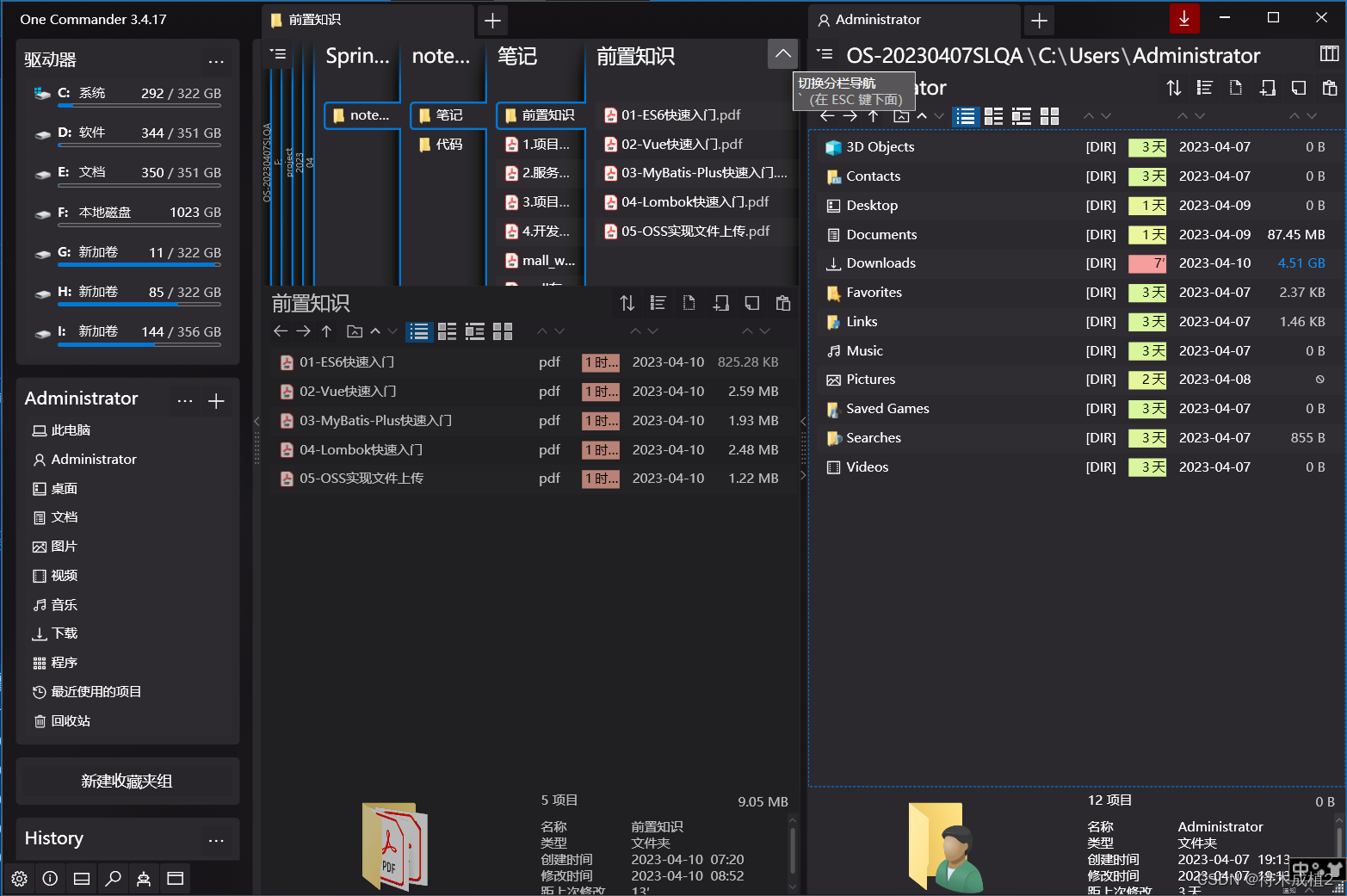
标签页:
标签页:支持记录你最近的标签页记录,方便你快速打开最近的文件夹,也可以把常用的文件夹添加到收藏组里面。
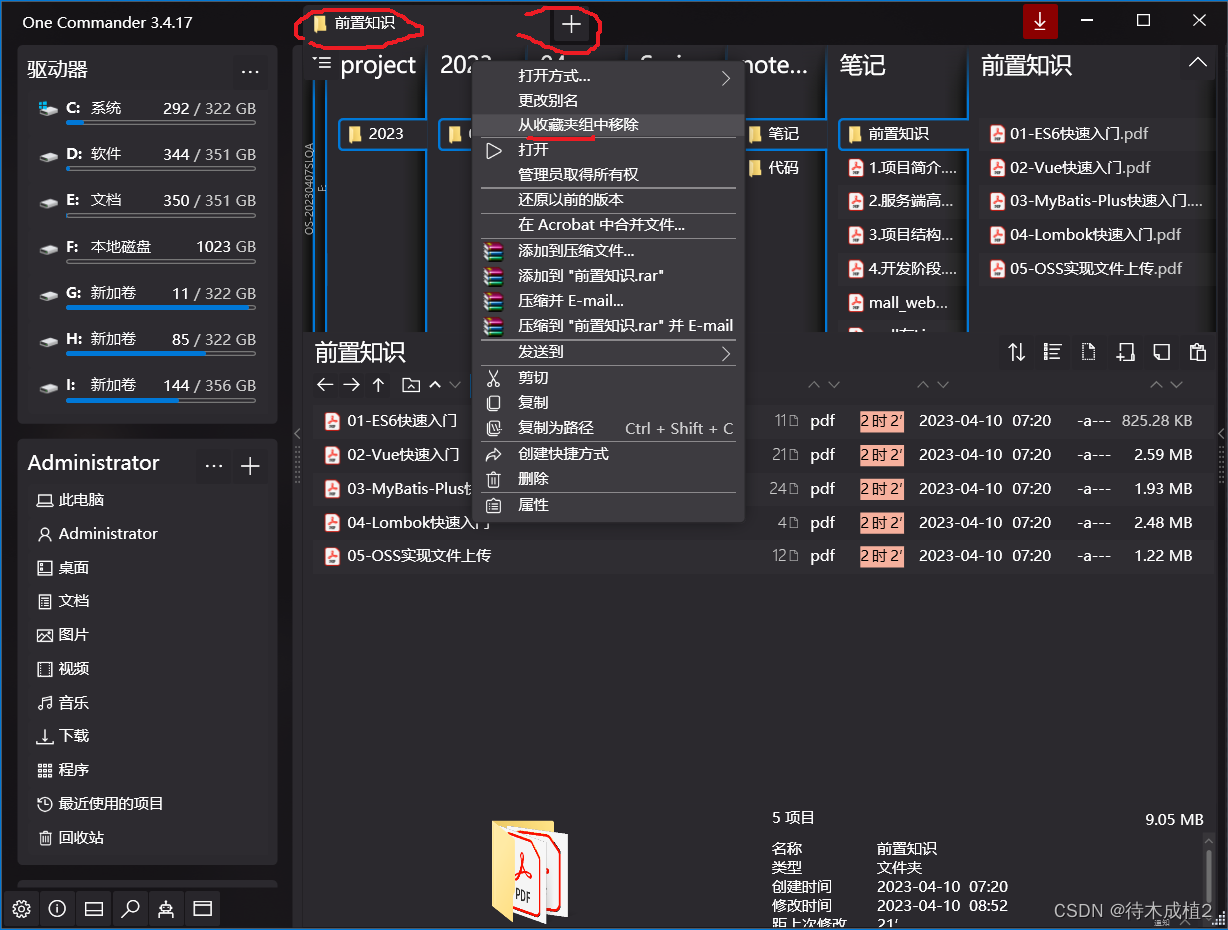
收藏夹组:
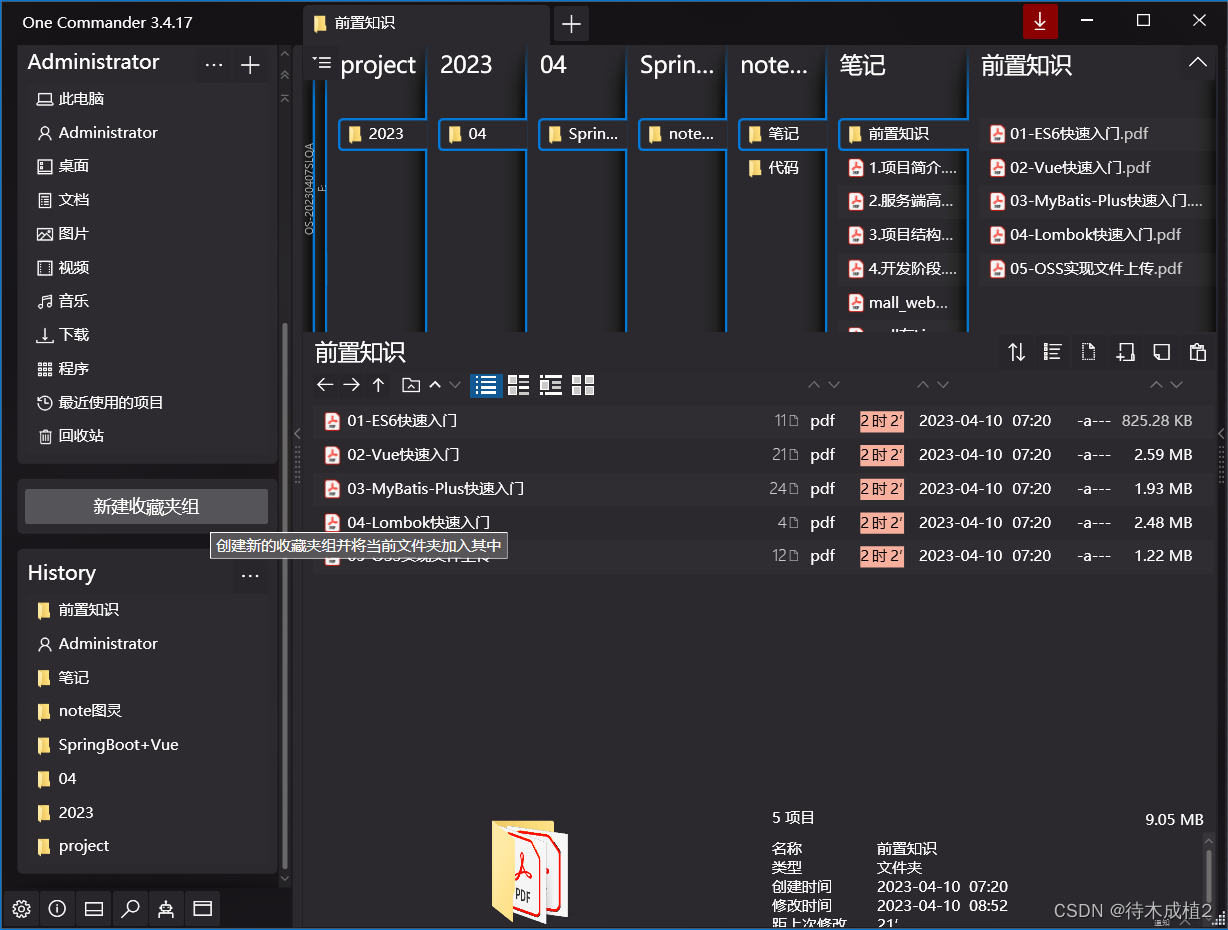
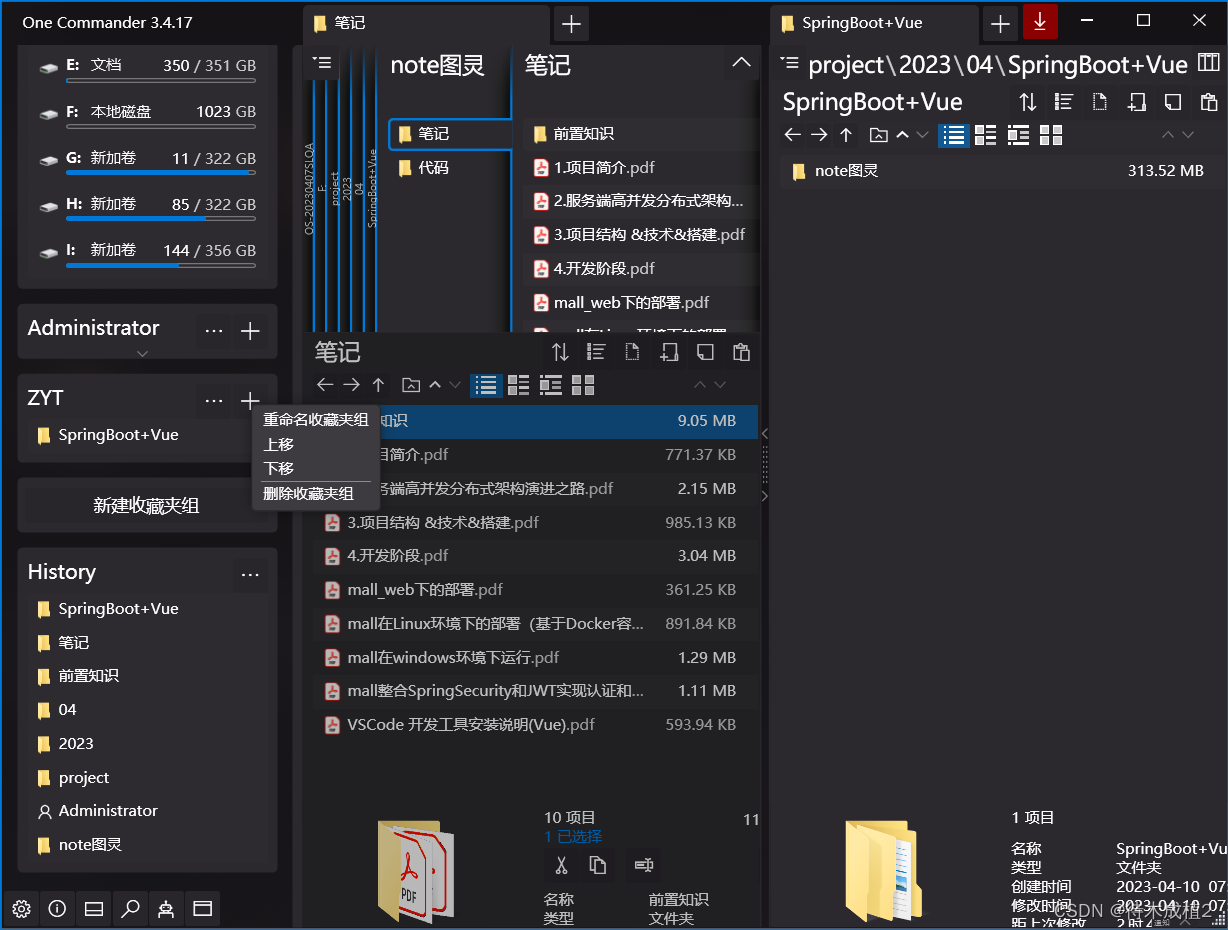
搜索
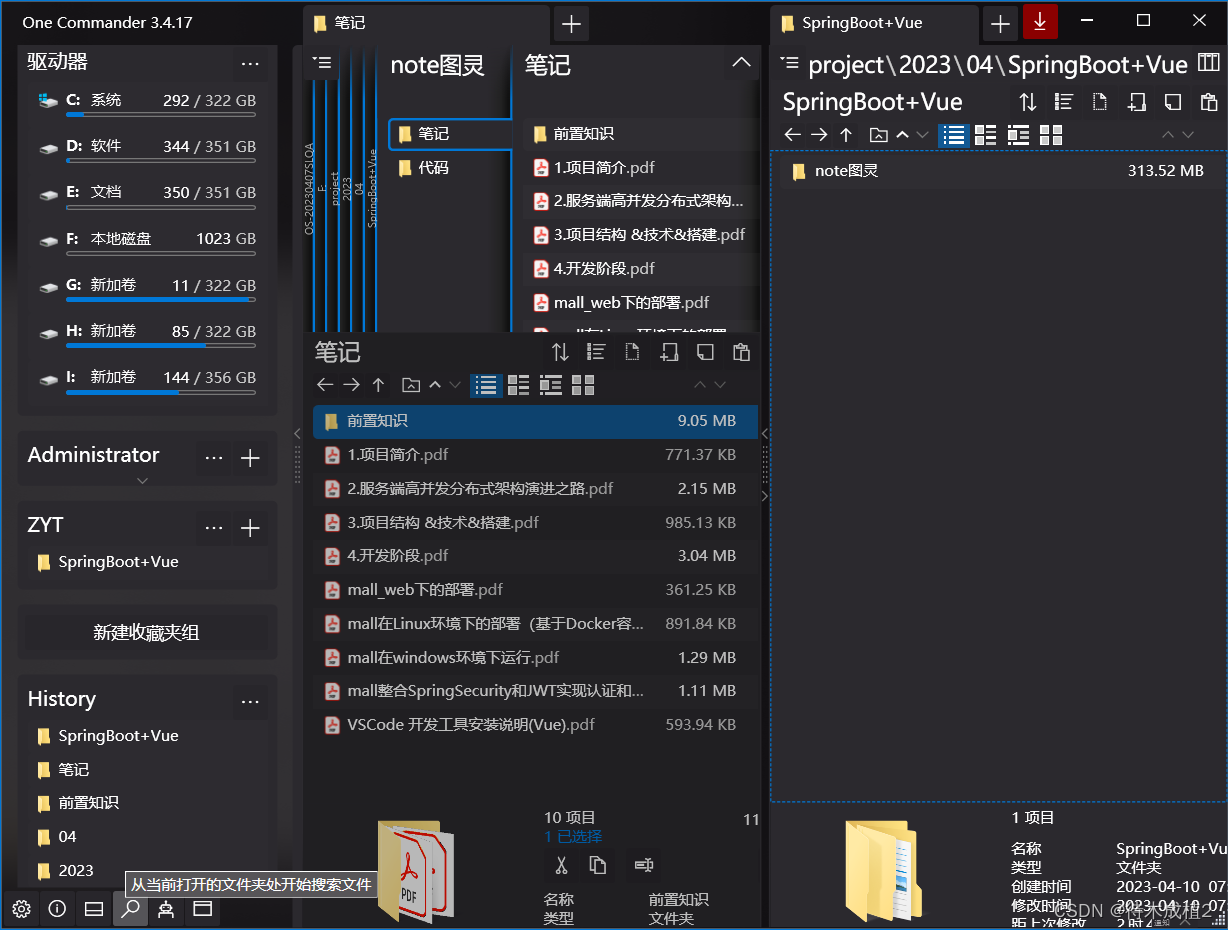
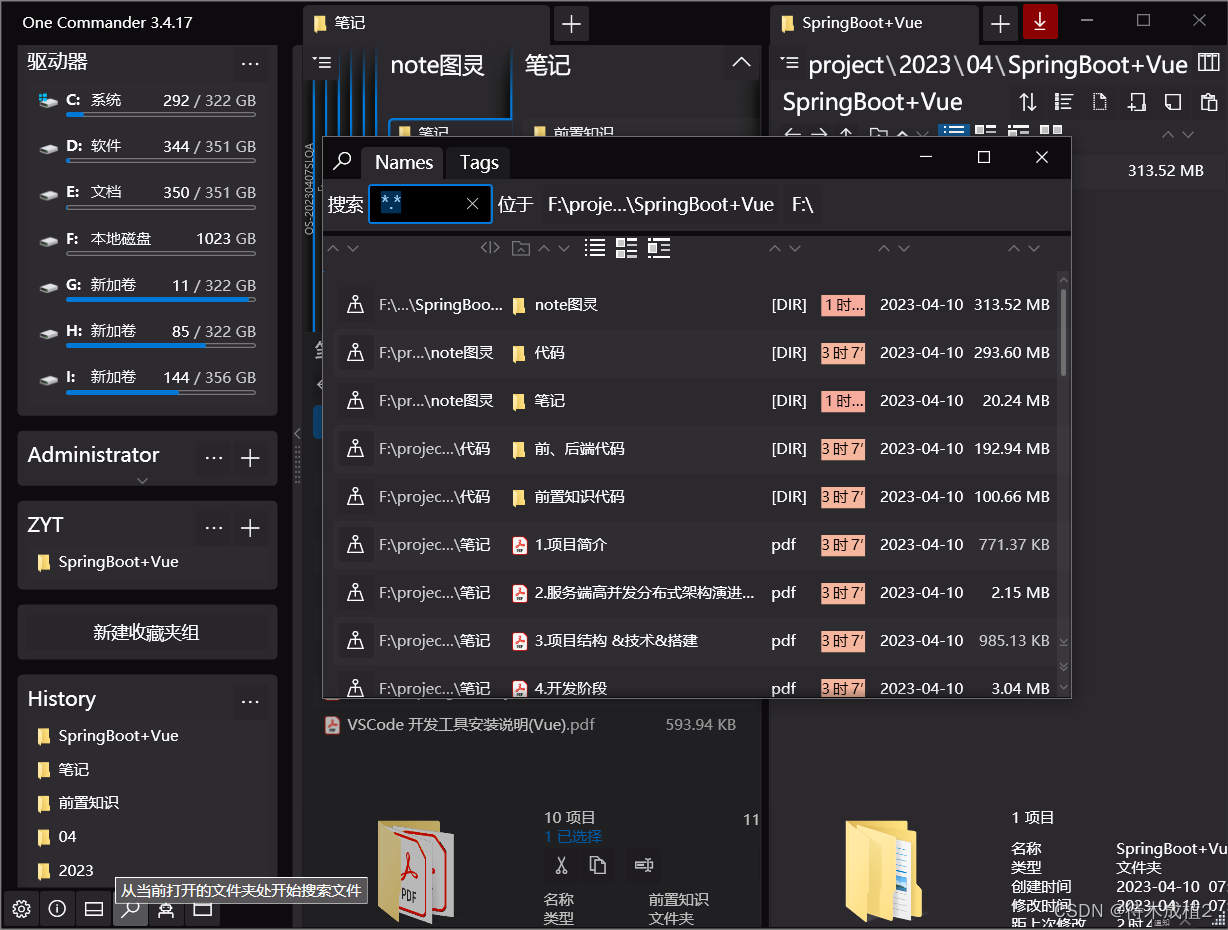
文件批处理:部分需要Pro
位置:软件界面的【左下角】,【Main Tool Bar】中,设置的右边
文件批处理:支持批量文件重命名、批量转换文件格式,包括常见的视频、图片格式,不过大多数转换功能需要专业版。
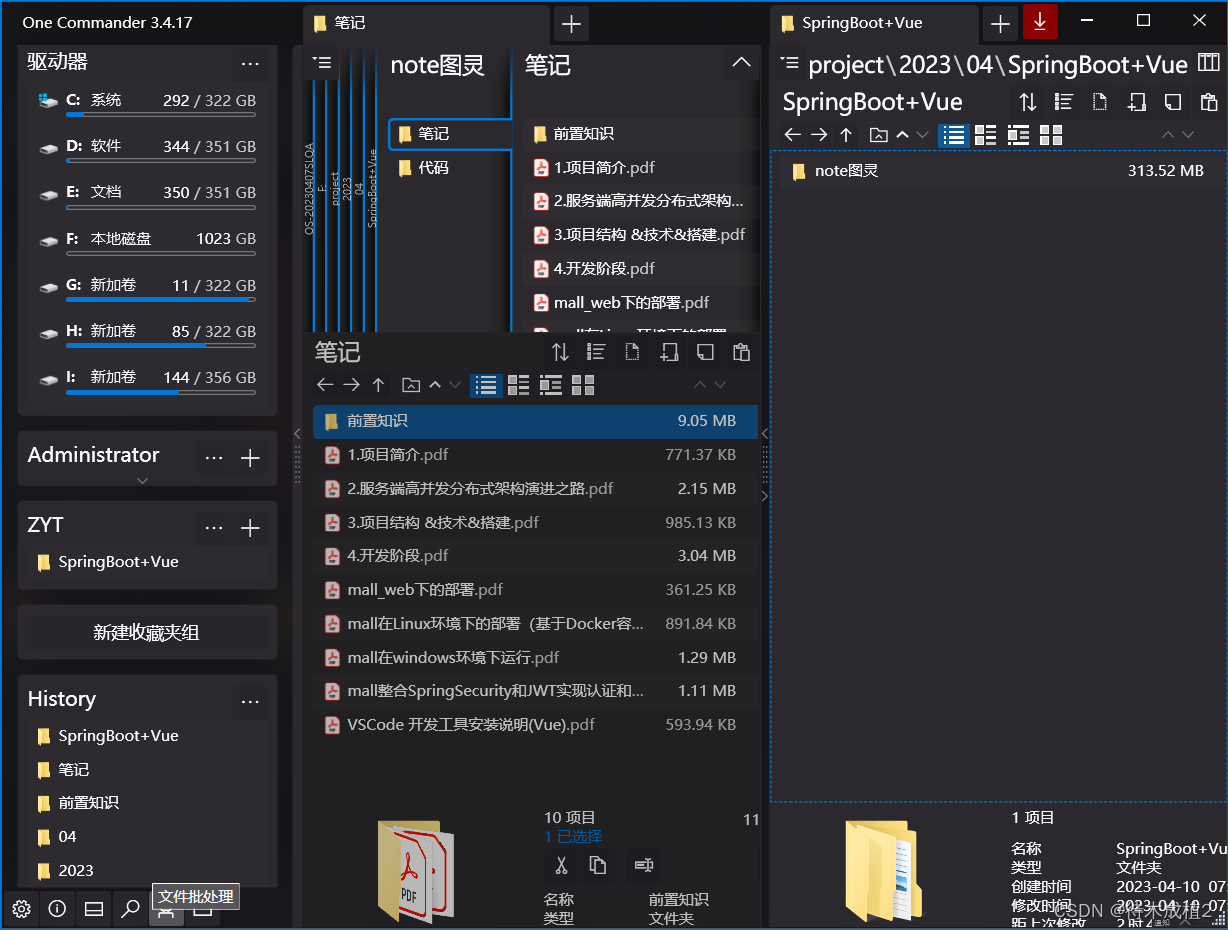
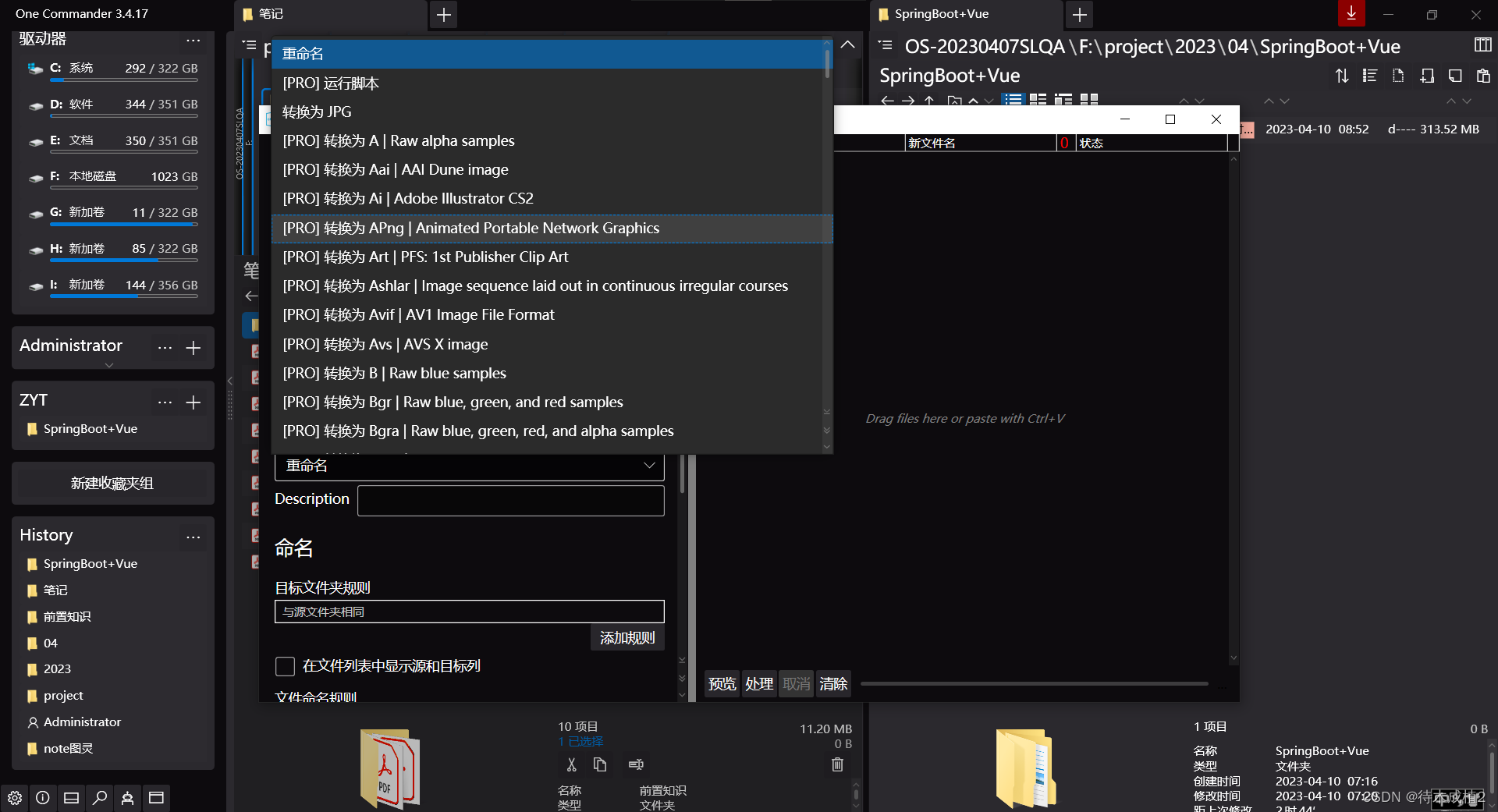
设置:整个软件的【左下角】
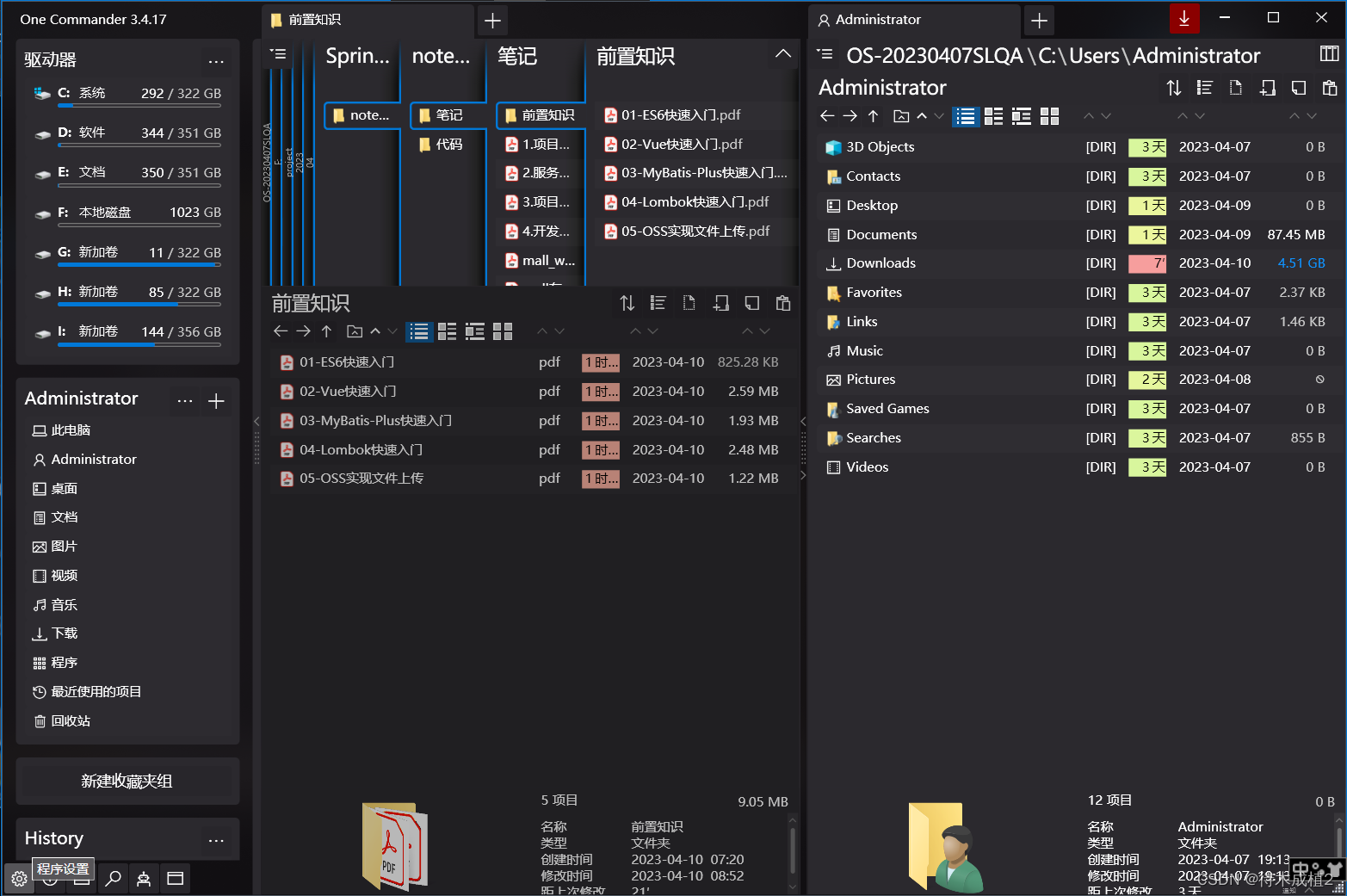
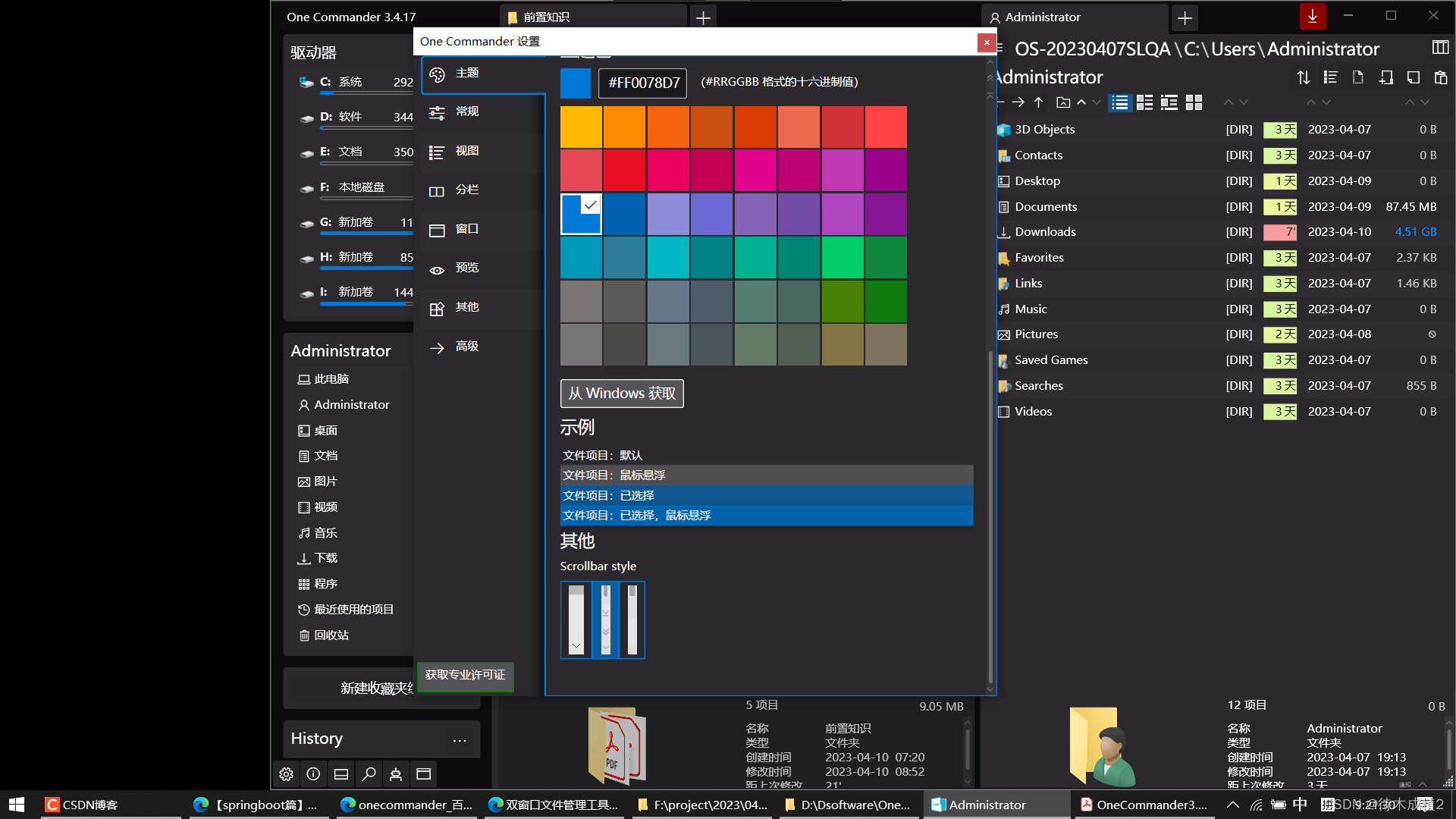
快捷键
官网:
https://onecommander.com/help/4._Shortcut_Keys.html
中文
| 群 | 行动 | 捷径 | 评论 |
|---|---|---|---|
| 程序操作 | 重新启动,以管理员身份运行 | 按 Ctrl+Shift+F12 | |
| 关闭程序 | 按 Ctrl+窗口关闭 | ||
| 文件打开 | 打开文件/文件夹 | 进入 | |
| 打开方式 | 按 Ctrl+输入 | ||
| 以管理员身份运行.exe | 按 Ctrl+输入 | 对于.exe和链接到.exe | |
| 使用参数运行.exe | 按 Ctrl+Shift+Enter | 对于.exe和链接到.exe | |
| 列导航 | 在标准布局中打开/关闭列 | ` | |
| 打开父文件夹 | 退格键或 Alt+Up | ||
| 打开上一个路径 | Alt+左键或第 4 个鼠标按钮 | 为每个选项卡保存路径历史记录 | |
| 打开下一个路径 | Alt+右键或第 5 个鼠标按钮 | ||
| 编辑路径 | \\ 或 Alt+D 或 Ctrl+L | ||
| 将当前文件夹路径复制到剪贴板 | Ctrl+Shift+C | 如果未选择“文件” | |
| \\, Ctrl+C | \\ 编辑路径,然后定期复制 | ||
| 上下文菜单 | 人民币或菜单键或 Shift+F10 | 菜单键位于 ANSI 键盘上的右窗口和 Ctrl 键之间 | |
| 带有其他选项的上下文菜单 | 班次+人民币 | ||
| 文件操作 | 重命名 | F2 | |
| 将文件复制到其他浏览器 | Alt+C | ||
| 将文件移动到其他浏览器 | Alt+M | ||
| 复制单个文件 | Ctrl+D | 仅单个文件 | |
| 复制一个或多个文件 | Ctrl+C, Ctrl+V | ||
| 删除文件 | 戴尔 | ||
| 删除文件而不将其发送到回收站 | 移位+德尔 | 尚不可用 | |
| 永久删除(不可恢复) | 按 Ctrl+Shift+删除 | 尚不可用 | |
| 文件信息/属性 | 按 Ctrl+I 或 Alt+Enter | ||
| 标记文件(彩色) | Ctrl+Alt+T | ||
| 查看长文件名(切换) | F7 | ||
| 新增功能 | 新建文件 | Ctrl+N | |
| 包含剪贴板内容的新文件 | Ctrl+V | .txt剪贴板是否包含文本,.png是否包含位图图像 | |
| 新建文件夹 | 按 Ctrl+Shift+N | ||
| ...创建并打开 | 按 Ctrl+输入 | 从“新建文件夹”弹出窗口 | |
| ...在其中创建和移动选定的文件 | 移位+输入 | 从“新建文件夹”弹出窗口;需要先选择文件 | |
| 新注释 | Alt+N | ||
| 制表符 | 新选项卡(当前选项卡的副本) | Ctrl+T | |
| 从剪贴板中的路径新建选项卡 | Ctrl+Shift+T | ||
| 在新选项卡中打开文件夹 | MMB | ||
| 关闭选项卡 | Ctrl+W 或 MMB | ||
| 下一个选项卡 | 按 Ctrl+Tab 键 | ||
| 上一个选项卡 | 按 Ctrl+Shift+Tab 键 | ||
| 将选项卡移动到其他浏览器窗格 | 替代+MMB | ||
| 浏览器 | 在浏览器之间更改焦点 | Alt+F | |
| 将文件或文件夹复制到其他浏览器 | Alt+C | ||
| 将文件或文件夹移动到其他浏览器 | Alt+M | ||
| 剪贴板 | 复制文件 | Ctrl+C | |
| 剪切文件 | Ctrl+X | ||
| 粘贴文件 | Ctrl+V | ||
| 将文件复制为路径 | Ctrl+Shift+C | ||
| 将文件复制到其他浏览器窗格 | Alt+C | ||
| 将文件移动到其他浏览器窗格 | Alt+M | ||
| 预览 | 预览文件 | 空间 | |
| 关闭预览 | 电调 | ||
| 预览上一个/下一个文件 | 上/下 | ||
| PDF 预览上一页/下一页 | 左/右 | ||
| 图像缩放光标 | 鼠标滚轮 | ||
| 选择 | 全选 | Ctrl+A | |
| 选择其他文件 | Ctrl+LMB 或 Ctrl+空格键 | ||
| 选择范围 | 移位+LMB | ||
| 窗口选择 | MMB+拖动 | ||
| 窗 | 呼叫一个指挥官(系统快捷方式) | Win+Alt+O | 适用于任何程序 |
| 呼叫一名指挥官并停靠到屏幕底部 | Ctrl+' | 适用于任何程序,但仅在“设置>窗口中激活”时;首次使用时,将窗口恢复到之前的位置;重复以隐藏 | |
| 主显示屏居中 | 换档+F1 | 对于在分离显示器时丢失窗口时查找窗口很有用 | |
| 最小化或从最大化恢复 | 赢+下 | ||
| 最大化或从最小化恢复 | 赢+上 | ||
| 其他 | 显示通知窗格 | ~ (移位+') | |
| 重新加载/刷新列 | F5 或 Ctrl+R | ||
| 显示/隐藏隐藏的文件和文件夹 | 按 Ctrl+H | ||
| 在列布局中切换列大小调整/不调整列大小 | F8 | ||
| 重新加载主题 | 按 Ctrl+Shift+F5 | ||
| 搜索 | F3 或 Ctrl+F | ||
| 快速筛选 | A-Z, 0-9 | ||
| 清除快速过滤器 | 电调 | ||
| 在当前文件夹中打开终端(CMD / Powershell) | F10 | ||
| 以管理员身份打开终端 (CMD/Powershell) | 按 Ctrl+F10 | ||
英文
| Group | Action | Shortcut | Comment |
|---|---|---|---|
| Program operations | Restart, running as Administrator | Ctrl+Shift+F12 | |
| Close program | Ctrl+WindowClose | ||
| File opening | Open File/Folder | Enter | |
| Open With | Ctrl+Enter | ||
| Run .exe as Administrator | Ctrl+Enter | For .exe and link to .exe | |
| Run .exe with parameters | Ctrl+Shift+Enter | For .exe and link to .exe | |
| Columns navigation | Toggle Columns on/off in Standard Layout | ` | |
| Open Parent Folder | Backspace or Alt+Up | ||
| Open previous Path | Alt+Left or 4th Mouse Button | Path history is saved for each Tab | |
| Open next Path | Alt+Right or 5th Mouse Button | ||
| Edit Path | \\ or Alt+D or Ctrl+L | ||
| Copy current Folder Path to Clipboard | Ctrl+Shift+C | If no File is selected | |
| \\, Ctrl+C | \\ to edit Path and then regular copy | ||
| Context Menu | RMB or Menu Key or Shift+F10 | Menu Key is between right Windows and Ctrl keys on ANSI keyboards | |
| Context Menu with additional options | Shift+RMB | ||
| File operations | Rename | F2 | |
| Copy file to other Browser | Alt+C | ||
| Move file to other Browser | Alt+M | ||
| Duplicate single file | Ctrl+D | Single file only | |
| Duplicate one or many files | Ctrl+C, Ctrl+V | ||
| Delete file | Del | ||
| Delete file without sending it to Recycle Bin | Shift+Del | Not available yet | |
| Delete permanently (unrecoverable) | Ctrl+Shift+Delete | Not available yet | |
| File information/properties | Ctrl+I or Alt+Enter | ||
| Tag files (color) | Ctrl+Alt+T | ||
| View long file names (toggle) | F7 | ||
| New | New File | Ctrl+N | |
| New File containing Clipboard contents | Ctrl+V | .txt if Clipboard contains text, .png if it contains bitmap image | |
| New Folder | Ctrl+Shift+N | ||
| ... create and open | Ctrl+Enter | from New Folder popup | |
| ... create and move selected files inside | Shift+Enter | from New Folder popup; files need to be selected first | |
| New Note | Alt+N | ||
| Tabs | New Tab (duplicate of Current Tab) | Ctrl+T | |
| New Tab from path in Clipboard | Ctrl+Shift+T | ||
| Open Folder in new Tab | MMB | ||
| Close Tab | Ctrl+W or MMB | ||
| Next Tab | Ctrl+Tab | ||
| Previous Tab | Ctrl+Shift+Tab | ||
| Move Tab to other Browser Pane | Alt+MMB | ||
| Browsers | Change focus between Browsers | Alt+F | |
| Copy file or folder to other Browser | Alt+C | ||
| Move file or folder to other Browser | Alt+M | ||
| Clipboard | Copy Files | Ctrl+C | |
| Cut Files | Ctrl+X | ||
| Paste Files | Ctrl+V | ||
| Copy Files as Paths | Ctrl+Shift+C | ||
| Copy Files to other Browser Pane | Alt+C | ||
| Move Files to other Browser Pane | Alt+M | ||
| Preview | Preview File | Space | |
| Close Preview | Esc | ||
| Preview previous/next File | Up/Down | ||
| PDF Preview previous/next page | Left/Right | ||
| Image zoom around cursor | Mouse Wheel | ||
| Selection | Select all | Ctrl+A | |
| Select additional Files | Ctrl+LMB or Ctrl+Space | ||
| Select range | Shift+LMB | ||
| Window selection | MMB+Drag | ||
| Window | Call One Commander (system shortcut) | Win+Alt+O | Works from any program |
| Call One Commander and dock to bottom of screen | Ctrl+` | Works from any program but only if activated in Settings > Window; first time it's used, restores Window to previous location; repeat to hide | |
| Center on main display | Shift+F1 | Useful for locating the Window if it's lost when monitor is detached | |
| Minimize or restore from Maximized | Win+Down | ||
| Maximize or restore from Minimized | Win+Up | ||
| Other | Show Notification Pane | ~ (Shift+`) | |
| Reload/Refresh Columns | F5 or Ctrl+R | ||
| Show/hide hidden files and folders | Ctrl+H | ||
| Toggle columns resizing/not resizing in Columns Layout | F8 | ||
| Reload Theme | Ctrl+Shift+F5 | ||
| Search | F3 or Ctrl+F | ||
| Quick Filter | A-Z, 0-9 | ||
| Clear Quick Filter | Esc | ||
| Open Terminal (CMD/Powershell) in Current Folder | F10 | ||
| Open Terminal (CMD/Powershell) as Administrator | Ctrl+F10 | ||
合并

Quicker
官方:下载等 服务
官方下载
官方教程
官方搜索内容
官方问答论坛
官方QQ群
熟悉自己笔记本的按键:触摸板
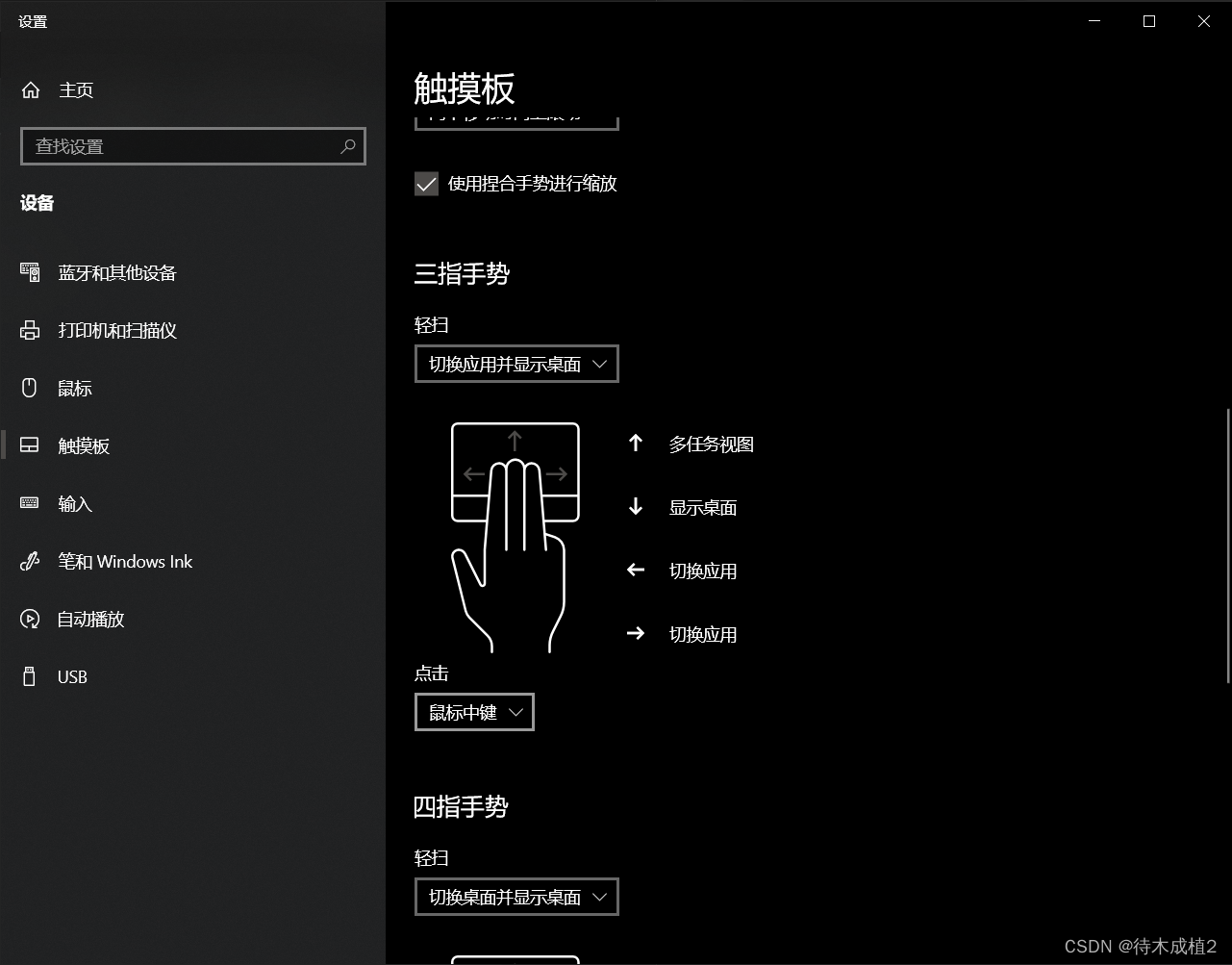
加入【沙拉查词】
配置:视频教程:https://www.bilibili.com/video/BV1ki4y1x7EN/?vd_source=15af266292056c5d92fb6aa45ac9c1d0
配置+使用:教程:https://getquicker.net/Sharedaction?code=b0d1a134-8284-4a44-d1be-08d746da5869
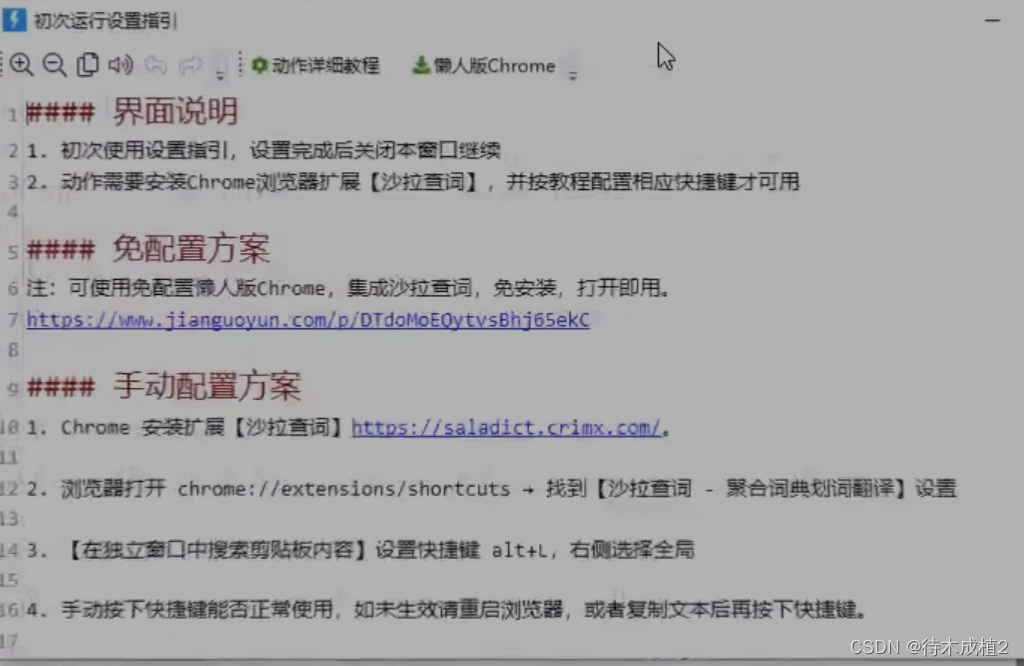
可能出现的问题
全局:快捷键用不了
可能遇到的问题:全局快捷键,独立窗口 不显示
没有权限:读取剪贴板
https://www.downkr.com/news/243903_1.html
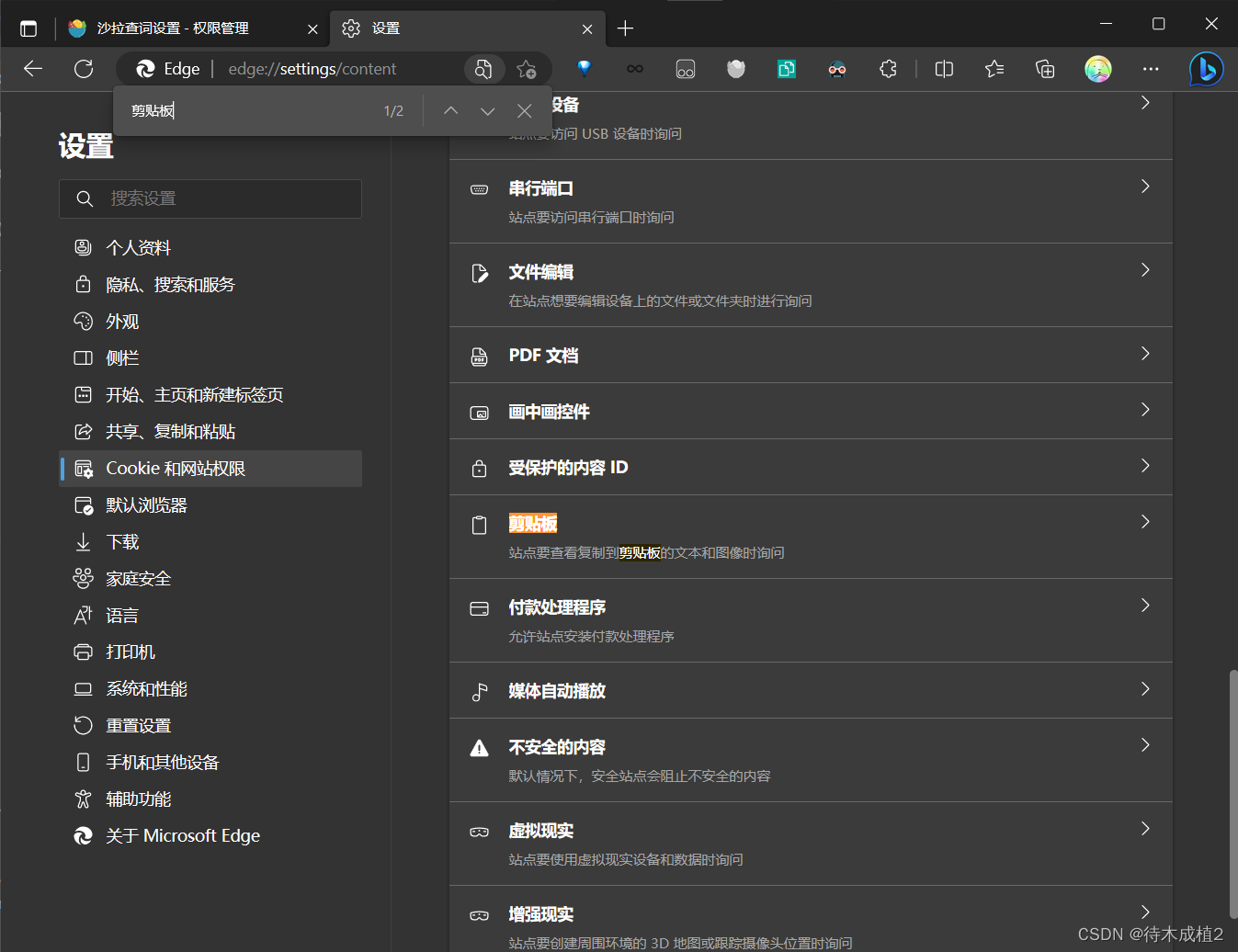
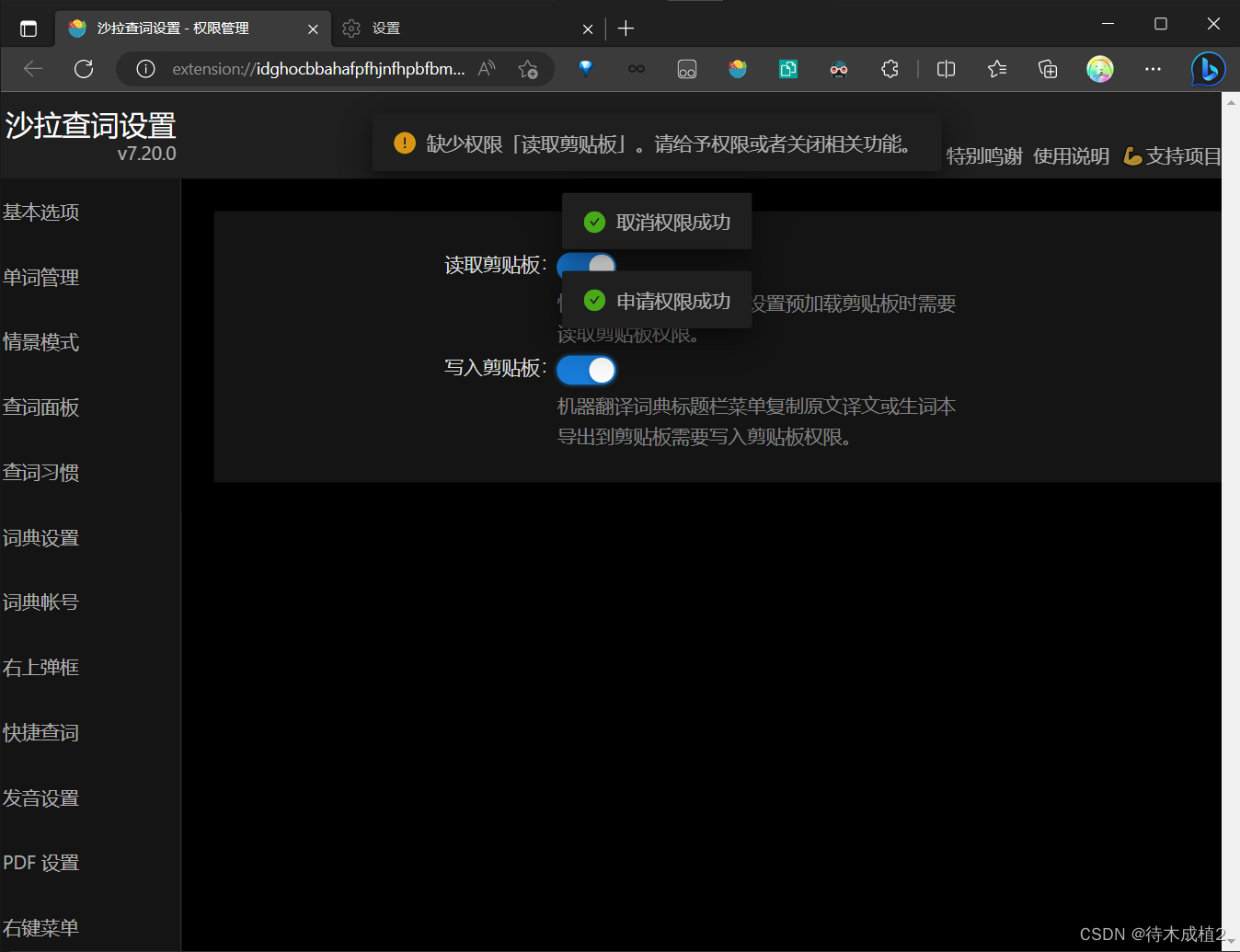
运行